எம்.எஸ் ஆஃபீஸ் 2007 அல்லது 2010 தொகுப்பு உங்கள் கணினியில் நிறுவப்பட்டிருந்தால் மைக்ரோசாப்ட் OneNote பயன்பாடும் தானாகவே நிறுவப்பட்டிருக்கும். ஆனால் நம்மில் எத்தனை பேர் இந்த பயன்பாட்டை உபயோகித்திருக்கிறோம்?
OneNote என்பது ஏதோ ஒரு குறிப்பேடு போன்ற ஒரு மென்பொருள் என்றே பலரும் கருதி வருகிறோம். ஆனால் அதன் அதி முக்கிய பயன்பாட்டை அறிந்து கொண்டால் இது அனைவருக்கும் அத்தியாவசியமான ஒன்றாகிவிடும்.
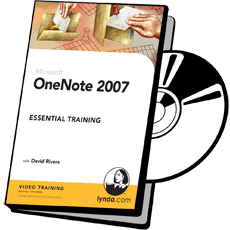 மைக்ரோசாப்ட் ஆஃபீஸ் 2003 பதிப்பு வெளிவந்த பொழுது அதனூடே இருந்த Microsoft Document Scanning என்ற பயன்பாடு தரப்பட்டிருந்தது நினைவிருக்கலாம். இதை உபயோகித்து ஸ்கேன் செய்த படத்திலிருந்து டெக்ஸ்டை மட்டும் எடுத்து வேர்டு போன்ற பயன்பாடுகளில் உபயோகிக்கும்படியாக வடிவமைக்கப்பட்டிருந்தது. இதே போன்று பலமடங்கு தரம் வாய்ந்த optical character recognition (OCR) கருவி OneNote இல் இணைக்கப்பட்டுள்ளது.
மைக்ரோசாப்ட் ஆஃபீஸ் 2003 பதிப்பு வெளிவந்த பொழுது அதனூடே இருந்த Microsoft Document Scanning என்ற பயன்பாடு தரப்பட்டிருந்தது நினைவிருக்கலாம். இதை உபயோகித்து ஸ்கேன் செய்த படத்திலிருந்து டெக்ஸ்டை மட்டும் எடுத்து வேர்டு போன்ற பயன்பாடுகளில் உபயோகிக்கும்படியாக வடிவமைக்கப்பட்டிருந்தது. இதே போன்று பலமடங்கு தரம் வாய்ந்த optical character recognition (OCR) கருவி OneNote இல் இணைக்கப்பட்டுள்ளது.இந்த OCR வசதியை OneNote இல் எப்படி பயன்படுத்துவது என்று பார்க்கலாம். Microsoft OneNote ஐ திறந்து கொள்ளுங்கள். இதில் Insert Menu வில் Pictures -> From File.. க்ளிக் செய்து OCR கன்வெர்ட் செய்ய வேண்டிய படத்தை தேர்வு செய்து கொள்ளுங்கள்.
ஒருவேளை PDF (அல்லது வேறு ஏதாவது) கோப்பை கன்வெர்ட் செய்ய வேண்டுமெனில் Insert menu வில் Files as Printouts என்பதை க்ளிக் செய்து சேர்த்துக் கொள்ளலாம்.
புதிதாக ஸ்கேன் செய்ய வேண்டுமெனில் Insert menu வில் Pictures -> From Scanner or Camera என்பதை தேர்வு செய்து கொண்டு செய்யலாம்.
இப்படி இணைத்த படம் அல்லது கோப்புகளை OCR கன்வெர்ட் செய்ய, அது படமாக இருந்தால் அதன் மீது வலது க்ளிக் செய்து Copy Text from picture என்பதை தேர்வு செய்து கொண்டு, மற்ற PDF போன்ற கோப்புகளாக இருந்தால் வலது க்ளிக் செய்து Copy text from this page of the printout என்பதை தேர்வு செய்து கொண்டு,

எளிதாக Clip board இல் சேமிக்கப் பட்டுள்ள டெக்ஸ்டை வேர்டு போன்ற மென்பொருட்களில் பேஸ்ட் செய்து எடிட் செய்து கொள்ளலாம்.
மேலும் இந்த OneNote இன் பயன்பாட்டை முடிந்தால் மாற்றொரு பதிவில் பார்க்கலாம்.
.


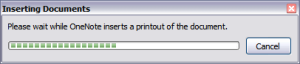
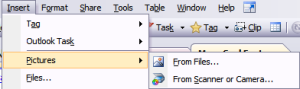

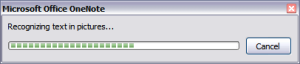
i dunno how to thank you for this surya. ty so much.
ReplyDeleteமிக்க நன்றி தலைவா!
ReplyDeleteரொம்ப சூப்பரான பதிவு
ReplyDeleteநன்றிங்க திருமதி. ஜலீலா!
ReplyDeleteஇப்படியொன்று இவ்வளவு பயன்பாட்டோடு எம்.எஸ். ஆபீசில் உள்ளது என்பது இப்போதுதான் தெரிகின்றது. ரொம் நன்றி சூர்யா
ReplyDelete- ஸபீர் ஹாபிஸ்
நன்றி சூர்யா,
ReplyDeleteரொம்ப உபயோகமான தகவல்
இப்படி பட்ட நல்ல உபயோகமான பகிர்வுக்கு நன்றி அண்ணே...
ReplyDeleteதெரிந்த விடயம்தான். இருப்பினும் மிக பயனுள்ள குறிப்பு. ஆனால் இதனை எத்தனை பேர் பயன்படுத்துகின்றனர் என்பதுதான் தெரியவில்லை. நானும் கூட Abby Fine Reader ஐ தான் OCR இற்காக பயன்படுத்துகிறேன்.
ReplyDeleteஅட!இது நாள் வரை தெரியாது.மிக்க நன்றி.
ReplyDeleteமிக்க நன்றி ! இது நாள் வரை தெரியாத ஒன்றைப் பற்றி அறிந்து கொள்ள வைத்ததற்கு! இது தமிழை சப்போர்ட் செய்கிறதோ?
ReplyDeleteபல நல்ல விஷயங்களை எங்களுக்கு அளிக்கும் நீங்கள் தமிழுக்கு ஒரு நல்ல OCR Software அறிமுகம் செய்தால் நன்றாயிருக்கும்.
//ஆனால் நம்மில் எத்தனை பேர் இந்த பயன்பாட்டை உபயோகித்திருக்கிறோம்?
ReplyDeleteமிகவும் உண்மை. நல்லதொரு பயன் தரும் பதிவு.
நன்றி,
இவண்.
I never tried One note. Thanks.
ReplyDeleteசித்திரை திருநாள் வாழ்த்துக்கள் திரு.சூர்யா சார்
ReplyDeleteதெரிஞ்சுக்க வேண்டிய ஒண்ணுதான். எப்பவாவது கைகொடுக்கும்.
ReplyDeleteOneNote பற்றி நிறைய தெரியாது ஆபிஸ் இன்ஸ்ட்டால் செய்யும் போதே இதை செலக்ட் செய்யாமல் விட்டு விடுவேன்.
ReplyDeleteஇனி முயன்று பார்ப்போம்.
விரைவில் விரிவாகவும் தாறுங்கள்.
இது நாள்வரை தெரியாத பல விஷயங்கள் உங்கள் பதிவிலிருந்து தெரிந்துக்கொள்கிறேன்.. மிக்க நன்றி சூர்யா சார்... இது ரொம்ப பயனுள்ளதாக இருக்கிறது..
ReplyDeleteஇதுவரை onenote பயன்படித்தியதே கிடையாது, இருந்தாலும் உபயோகப் படுத்திப் பார்கிறேன். பதிவுக்கு நன்றி சார்.
ReplyDeleteI am using this application long days . I main ubuntu 9.04 64 bit on my lap
ReplyDeleteinstaed of one Note i am using basket
Application HOme page
http://basket.kde.org/
Thanks!
ReplyDeletehttp://www.dhivyarajashruthi.art.officelive.com